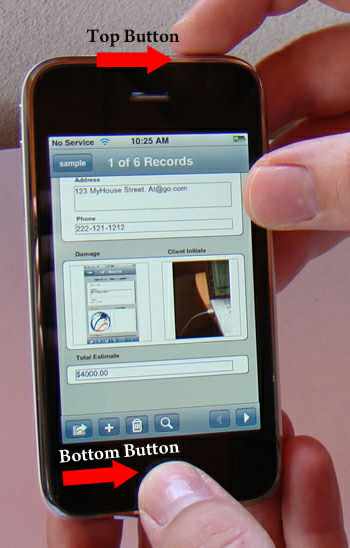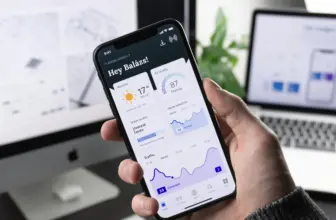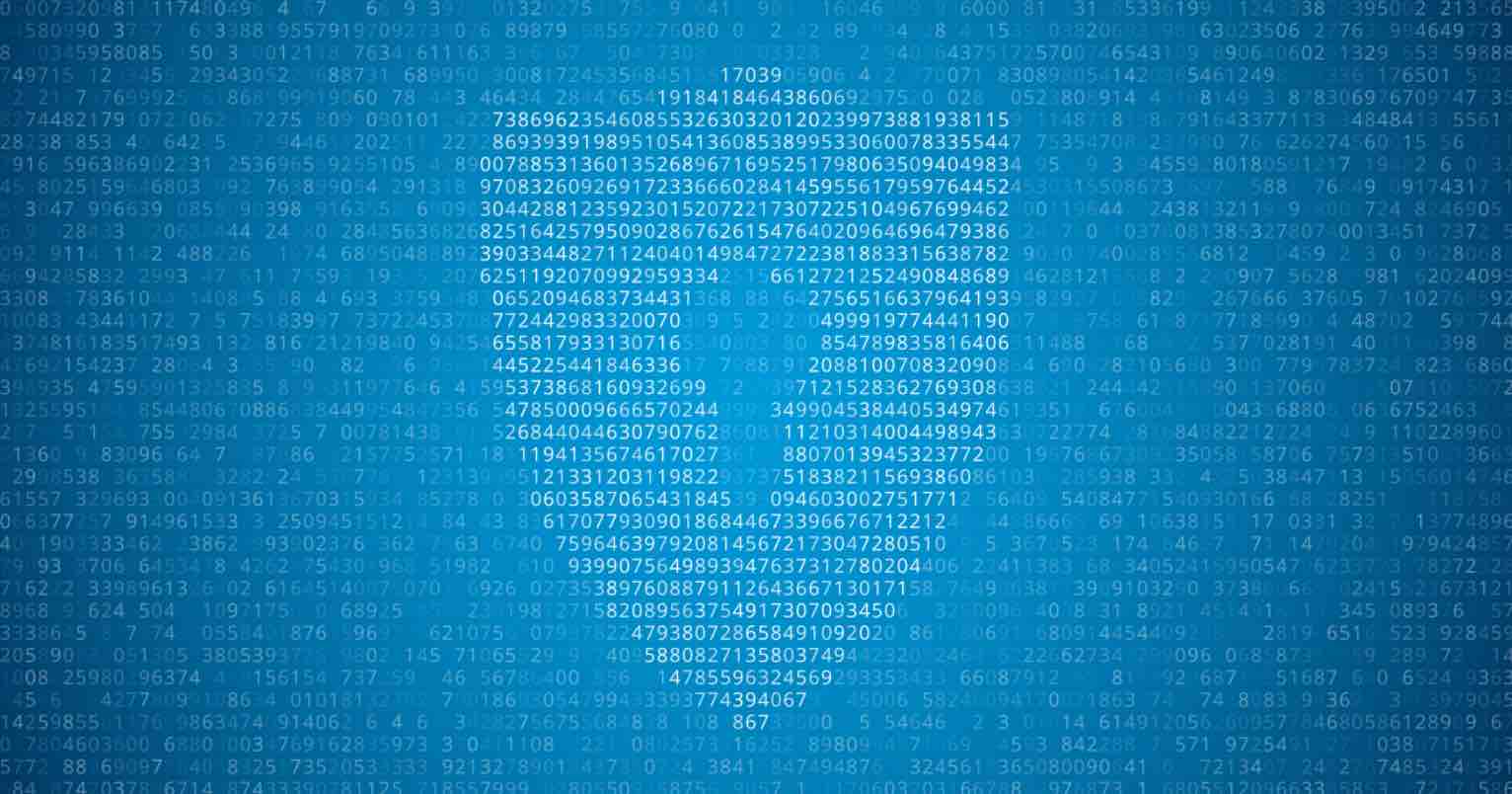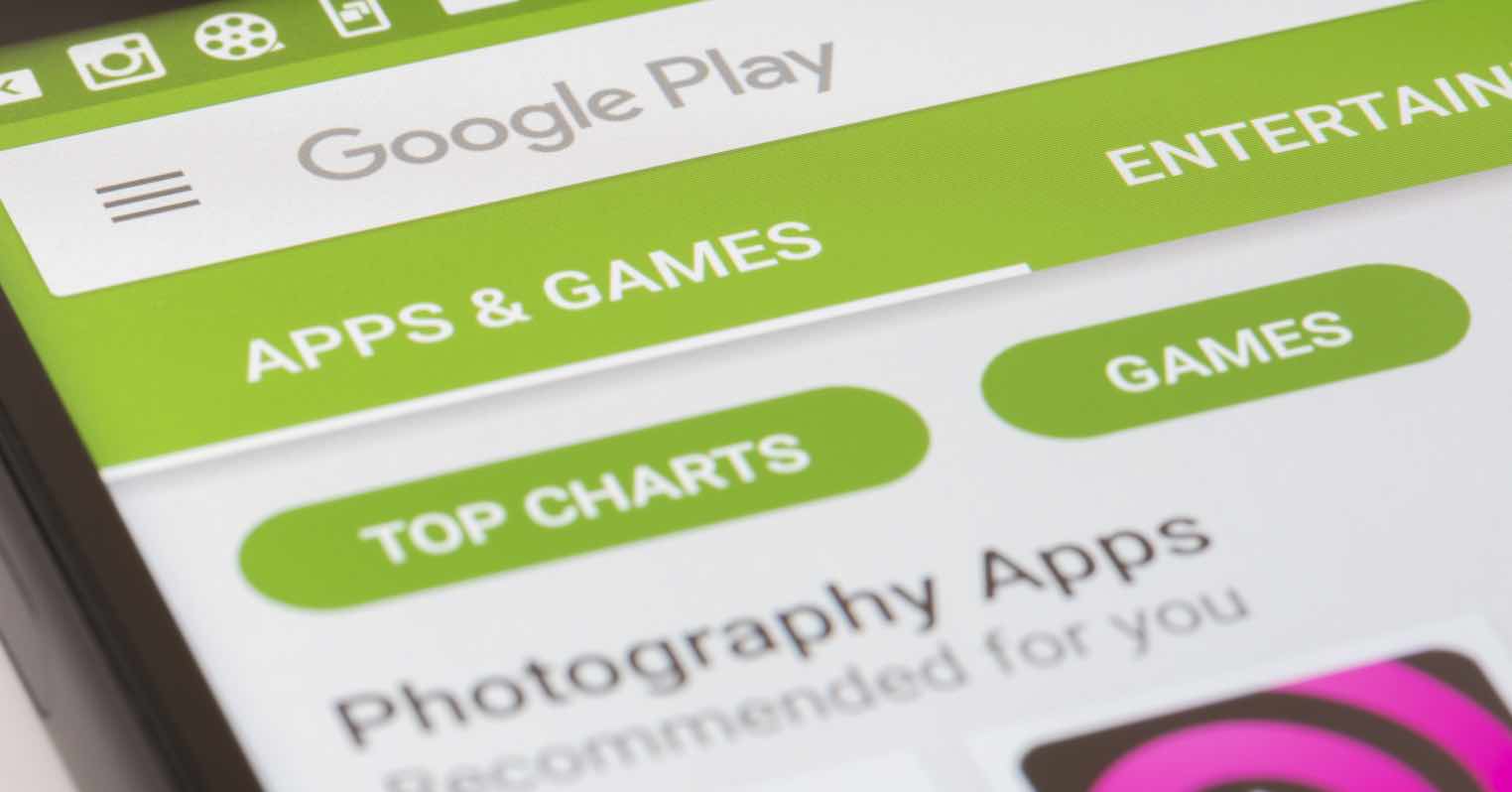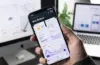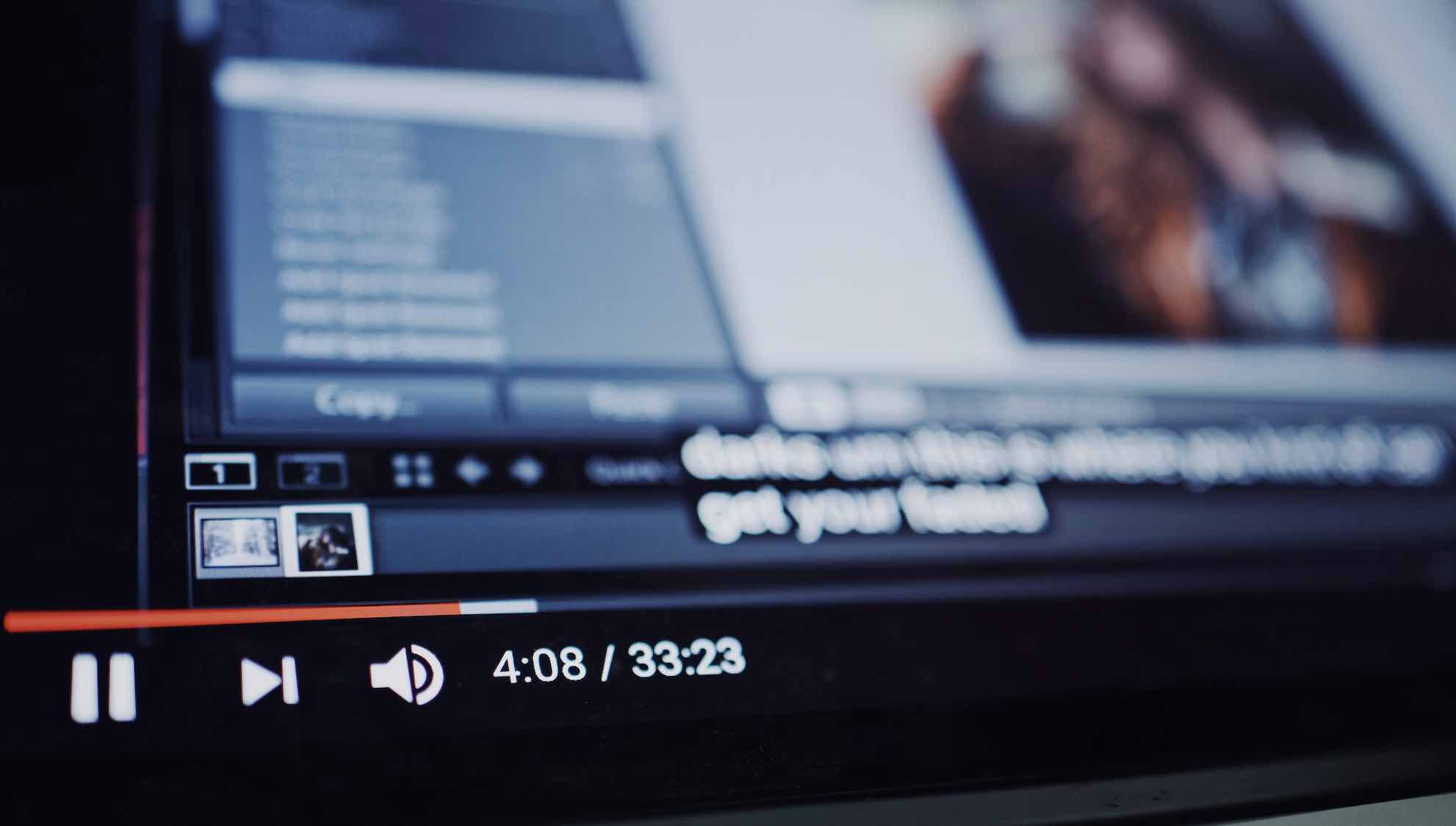Bạn đang muốn chụp ảnh màn hình điện thoại để lưu lại ảnh tin nhắn, game, ứng dụng khác nhằm chia sẽ những bức ảnh này với bạn bè hoặc sử dụng cho công việc của bạn. Bạn không biết phải làm sao để có thể thực hiện cách chụp hình trên smartphone của mình.
Thủ thuật mà chúng tôi chia sẻ dưới đây sẽ giúp bạn nhanh chóng biết được các cách chụp ảnh trên các điện thoại Android hoặc iOS một cách đơn giản và hiệu quả.
Cách chung dành cho các thiết bị điện thoại
Để chụp một bức ảnh màn hình của điện thoại thông thường bạn sẽ sử dụng đến một trong hai tổ hợp phím đó chính là nút Volume Down và nút Power hoặc tợp hợp giữa nút Home và nút Power trên thiết bị Android, iOS hoặc Windows Phone của bạn.
Khi thực hiện nhấn đúng tổ hợp phím chụp màn hình, điện thoại của bạn sẽ sáng và thường đi kèm với một âm thanh giống như máy chụp ảnh. Và đôi lúc sẽ xuất hiện một tin nhắn hoặc thông báo cảnh báo cho biết là bạn đã thực hiện thành công việc chụp ảnh màn hình trên điện thoại.
Cách chụp ảnh màn hình trên các thiết bị iOS, Android
Chụp màn hình trên điện thoại iOS
Nhìn chung, cách chụp ảnh trên màn hình điện thoại iOS khá đơn giản. Bạn chỉ cần nhấn đồng thời 2 nút Home và nút Nguồn (Power) đến khi nghe âm thanh “cạch” (âm thanh này khá giống với khi bạn bấm máy chụp hình thông dụng) thông thường chỉ cần trong khoảng 1 giây rồi thả ra.
Ảnh chụp sẽ được lưu trong ứng dụng Photo và Camera Roll Album trên iOS. Tương tự bạn có thể áp dụng cho các máy tính bảng Ipad, Ipad Mini, Ipad Air,..
Cách chụp màn hình trên Android
Hiện nay, đa số các smartphone chạy Android từ 4.0 trở lên thường chụp màn hình bằng cách sử dụng tổ hợp phím Nguồn (Power) và phím giảm âm lượng (Volume Down). Và ảnh sau khi chụp sẽ được lưu ở “Screenshots” trong album của ứng dụng Gallery.
Tuy nhiên, bạn cũng cần lưu ý đến một số cách chụp màn hình trên các thiết bị Samsung.
Chụp màn hình trên điện thoại Samsung
Các thiết bị có kèm theo bút S Pen
Để chụp màn hình bằng bút S Pen, bạn chỉ cần chạm đầu bút vào màn hình và giữ đến khi màn hình “nhấp nháy”.
Các thiết bị có nút Home vật lý
Bạn cần sử dụng kết hợp đồng thời nút Home + nút Nguồn để chụp ảnh màn hình.
Các thiết bị không có nút Home vậy lý
Bạn phải cần sử dụng tổ hợp phím Nguồn (Power) và phím giảm âm lượng (Volume Down) để chụp màn hình.
Cách chụp màn hình trên Windows Phone
Đối với các điện thoại Lumia hoặc HTC sử dụng Windows Phone 8 để chụp màn hình bạn cần phải nhấn đồng thời 2 phím Start ( hình cửa sổ Windows ) và Nguồn ( Power).
Đối với các điện thoại sử dụng Windows Phone 8.1, bạn cần nhấn đồng thời 2 phím Nguồn ( Power) và phím tăng âm lượng ( Volume Up) để chụp màn hình.
Tóm lại
Đây là những cách thông dụng có thể giúp bạn nhanh chóng có được ảnh màn hình trên các thiết bị Android, iOS. Tuy nhiên, những cách này có thể không áp dụng được những cách chụp màn hình như hướng dẫn trên thế nhưng bạn có thể viết tên thiết bị Smartphone mà bạn cần chụp ảnh màn hình thông qua bình luận dưới đây, mình sẽ nhanh chóng giúp bạn biết được cách chụp màn hình trên thiết bị mà bạn yêu cầu.
Ngoài ra, nếu như bạn muốn biết thêm cách chụp màn hình trên máy tính PC & Laptop sử dụng Windows 10, khi đó hãy xem lại bài viết chia sẻ rất đầy đủ với hơn 2700 từ mình vừa đăng trong thời gian gần đây.